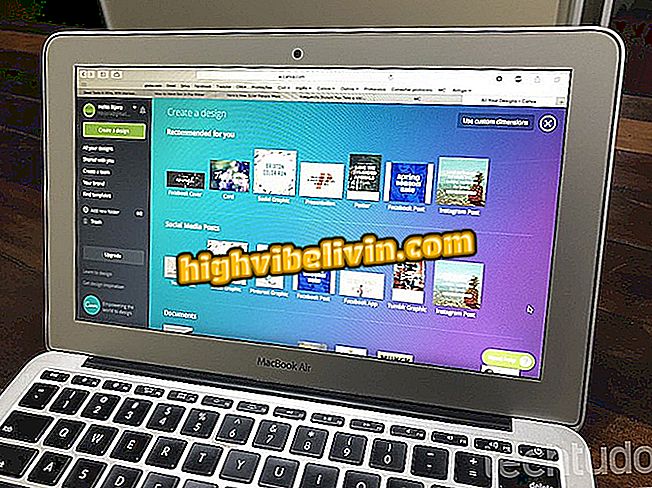CS: GO: cómo utilizar Panorama UI, actualización de interfaz de FPS
Counter-Strike: Global Offensive recibió una actualización que traía la interfaz Panorama UI. La novedad está en fase beta y se puede probar en la versión para PC (downlaod vía Steam). En la fase inicial de desarrollo, la actualización cambia completamente el aspecto de los menús del juego, pero, actualmente, cuenta sólo con partidas contra Bots (un adversario con inteligencia atrificial). ¿Todavía no ha experimentado? Compruebe la guía para instalar la actualización en CS: GO.
Conoce 10 mapas 'bizarros' para descargar en Counter-Strike: Global Offensive

Counter-Strike: Global Offensive recibe actualización de interfaz
¿Quieres comprar celular, TV y otros productos con descuento? Conozca Comparar
Paso 1. En la biblioteca de Steam, haga clic con el botón derecho sobre el CS: GO y seleccione Propiedades;

Accede a las propiedades del CS: GO en la biblioteca de Steam
Paso 2. Haga clic en la pestaña Betas para acceder a las versiones de prueba disponibles para el juego;

Haga clic en la pestaña Betas del CS: GO en Steam
Paso 3. Seleccione la opción "Panorama - Preview UI Preview" para probar la nueva versión. Si desea desinstalar la beta y volver a la versión normal, seleccione "NINGUNO";

Seleccione el Panorama UI Preview de CS: GO en Steam
Paso 4. Espere la transferencia de Panorama UI a su CS: GO. Se instalará automáticamente después de la descarga;

Espera la descarga de la actualización de CS: GO
Paso 5. Haga clic en jugar para ejecutar el CS: GO en su PC después de la instalación;

Después de la descarga haga clic para jugar el Counter-Strike: Global Offensive
Paso 6. Con Panorama UI, el CS: GO gana un aspecto mucho más moderno y bonito en sus menús;

El Panorama UI cambia completamente el aspecto de los menús del CS: GO
Paso 7. La interfaz durante las partidas también ha sido modificada.

La interfaz durante las partidas del CS: GO también ha sido modificada
¿Cuál es el mejor FPS gratis en línea? En el foro del!